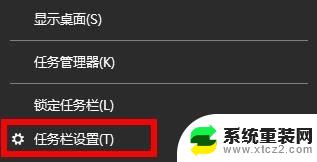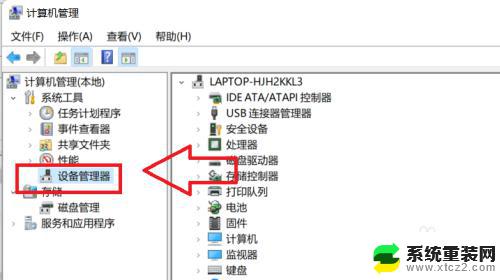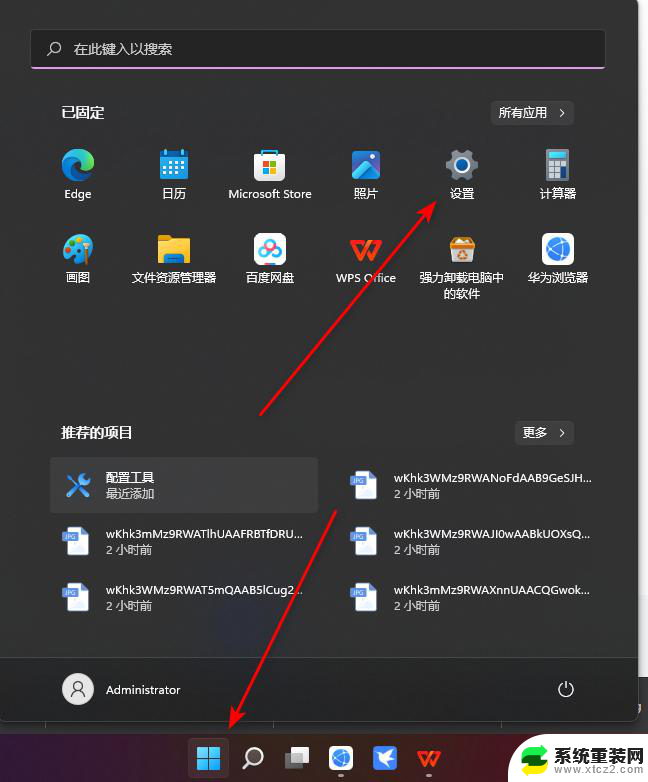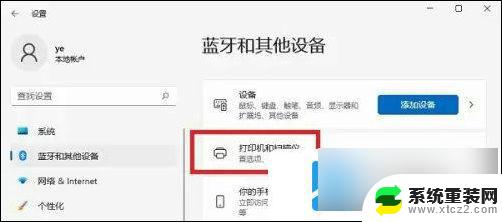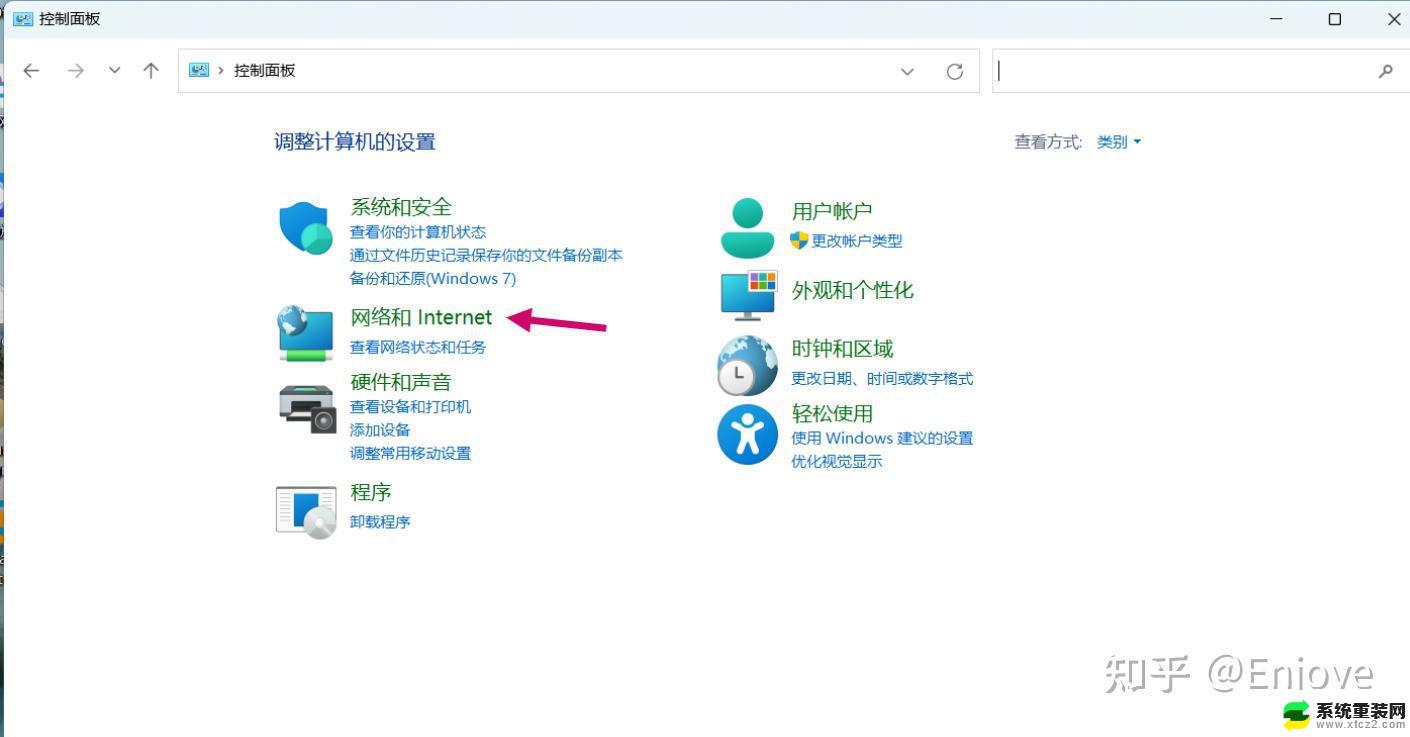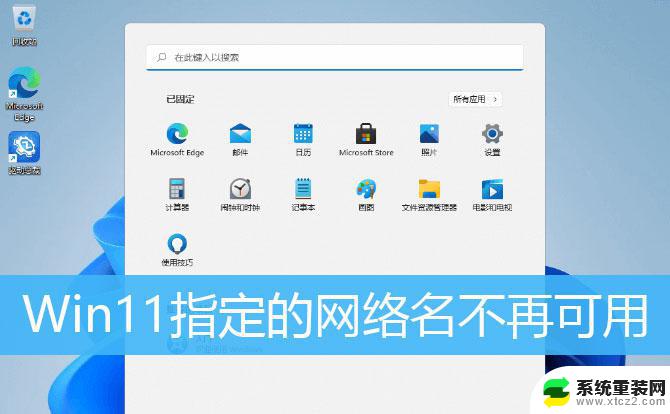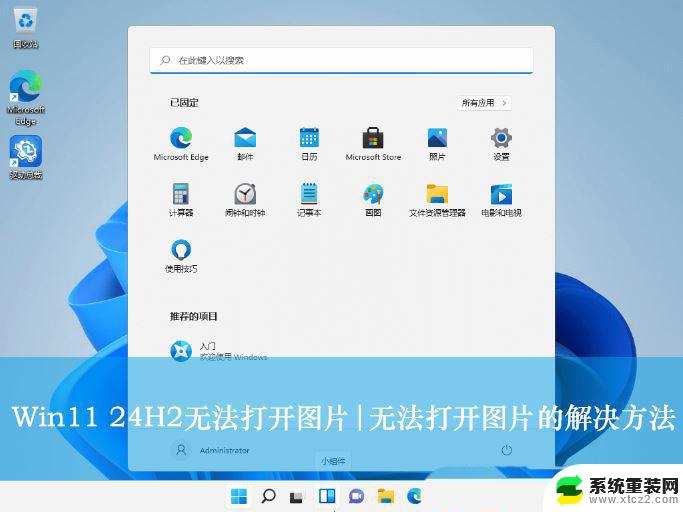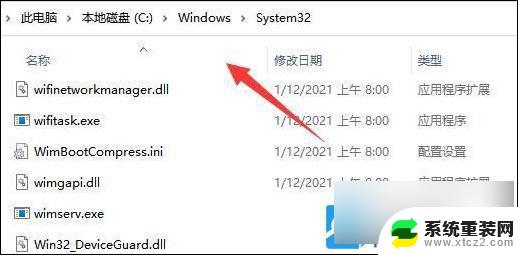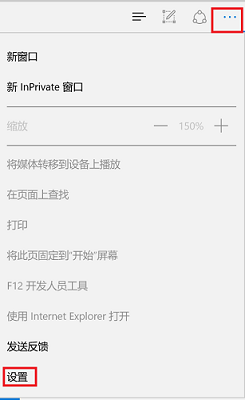win11重置网络后wifi没了 win11重置网络后wifi消失
最近有用户反映,在Windows 11操作系统中重置网络后,发现原本连接的WiFi网络消失了,无法再次找到并连接上,这种情况可能会给用户带来困扰,影响网络使用体验。在面对这种问题时,我们可以尝试一些解决方法来恢复WiFi网络,保障网络连接稳定。接下来我们将介绍一些可能的解决方案,帮助用户解决Win11重置网络后WiFi消失的问题。

win11重置网络后wifi不见了找回方法:
第一种:
1、按windows+X,点击A。在之后的打开的窗口中输入一下命令,第一条(netsh wlan show all>wlan.txt )点击回车,第二条(wlan.txt)。
2、然后会打开一个文本文件。
3、如果不显示驱动程序,可以重新安装一下网卡驱动。
第二种:
1、右键网络图标,选择疑难解答。看一下提示什么,如果提示服务按windows+R输入services.msc。
2、找到WLAN AutoConfig和Wired AutoConfig服务,保证开启状态。
第三种:重置(注意保留数据)
1.此方法是在任何操作都无效的情况下操作,会造成数据丢失,按windows+i选择更新和安全。
2.选择恢复--重置此电脑。
以上就是win11重置网络后wifi没了的全部内容,有遇到这种情况的用户可以按照小编的方法来进行解决,希望能够帮助到大家。